简介
本文档介绍如何通过广域网高效升级思科AP映像,解决延迟和可靠性难题。
思科接入点映像升级方法
定期映像升级对于思科接入点(AP)至关重要,但是通过高延迟广域网(WAN)链路执行到远程站点的升级可能颇具挑战性。标准CAPWAP映像下载方法虽然对本地网络有效,但速度较慢,而且在WAN上的可靠性可能较低。本部分探讨为什么会出现这种情况,并概述为高效远程升级而设计的替代和增强方法。
挑战:通过广域网下载标准CAPWAP映像
通过CAPWAP升级AP映像的基本过程在RFC 5415第9.1节中定义。此机制允许无线局域网控制器(WLC)通过CAPWAP隧道将新的AP映像直接提供给连接的AP。 对于包含固件数据块的每个图像数据请求消息(RFC 5415,9.1.1部分),WLC在发送下一个块之前,会等待来自AP的相应图像数据响应确认(RFC 5415,9.1.2部分)。
该图说明当AP处于运行状态时AP和WLC之间的映像传输过程。
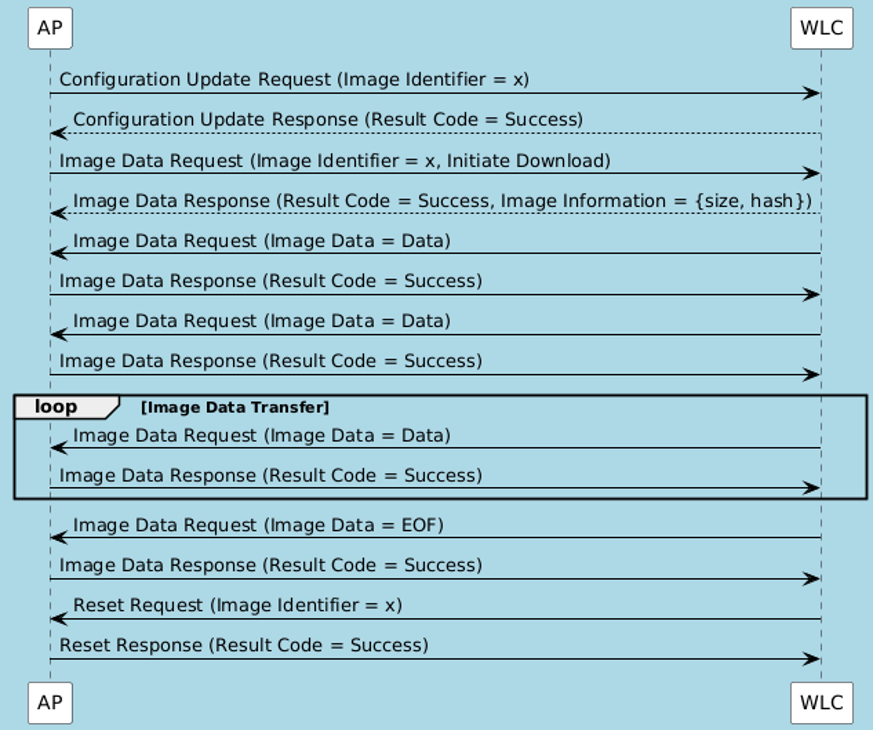 AP映像传输处理流程
AP映像传输处理流程
如前所述,WLC发送包含固件图像数据块的Image Data Request消息。AP通过发送图像数据响应消息确认收到这些数据块。此交换将持续到传输整个映像为止。
对于每个图像数据请求消息,相应的图像数据响应消息应作为确认。这意味着AP必须等待每个图像数据包到达,确认数据包,然后等待下一个数据包。这会导致WAN环境中的映像下载缓慢。
举个例子:如果AP和WLC之间的往返时间(RTT)为100ms,这实际上将传输速率限制为每秒大约10个数据包。如果每个数据包大小为1000字节,则表示最大吞吐量为10 KB/秒。如果AP映像为50MB,理论上的完成传输的最小时间大约为5120秒。这说明,即使有大量的带宽可用,CAPWAP映像下载也会因为这种停止等待确认机制而感觉缓慢。在WLC和AP属于同一园区网络且延迟最小的本地图像传输中,此效果不太明显。
为了缓解标准CAPWAP控制路径传输机制固有的这些限制,尤其是对于高延迟或带宽受限的广域网环境,引入了三项增强功能。
- CAPWAP窗口增强功能通过实现多数据包滑动窗口来改进CAPWAP控制路径本身,该滑动窗口允许在要求确认之前发送多个数据包,从而在CAPWAP框架内的高延迟链路上增加吞吐量。
- FlexConnect模式下的高效映像升级是专门为FlexConnect AP设计的优化方法,FlexConnect AP通常部署在广域网带宽有限的分支机构中。此方法通过分配映像下载任务来最大程度降低WAN负载。
- 基于带外HTTPs的AP映像下载方法利用在控制器上的专用Web服务器上运行的独立、更高效的HTTPs协议进行映像传输,将其移至限制性CAPWAP控制隧道之外,从而解决这一问题。
CAPWAP映像下载窗口增强
此功能可提高Office Extend无线接入点(OEAP)或远程工作人员AP专用的基于CAPWAP的映像下载速度。它解决了标准CAPWAP控制通道具有单一窗口的限制,该窗口要求每个数据包在发送下一个数据包之前进行确认,从而降低了高延迟链路上的传输速度。此增强功能增加了对控制数据包的多个滑动窗口的支持。
CAPWAP窗口大小的影响
通过控制信道的CAPWAP映像下载过程的效率受配置的窗口大小影响显着,尤其是在高延迟链路上。
CAPWAP窗口大小= 1(默认/标准):数据包流表现出严格的停止和等待行为。对于WLC发送的每个图像数据请求数据包,WLC会暂停并等待来自AP的图像数据响应确认,然后再发送下一个数据包。
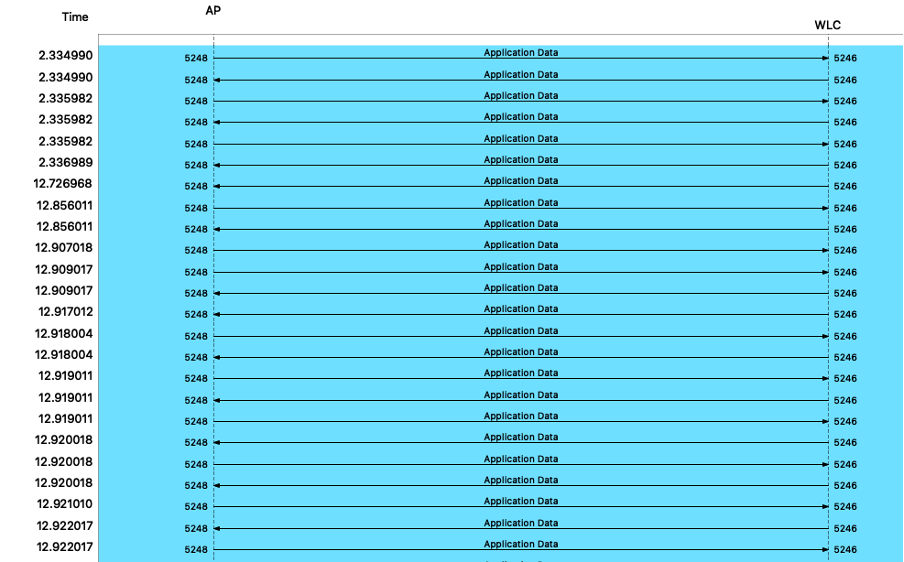 窗口大小为1的CAPWAP映像升级流程
窗口大小为1的CAPWAP映像升级流程
CAPWAP窗口大小= N(例如,20):数据包流演示了滑动窗口机制。滑动窗口允许多个数据包在需要确认之前通过链路传输,从而有效地屏蔽了延迟。
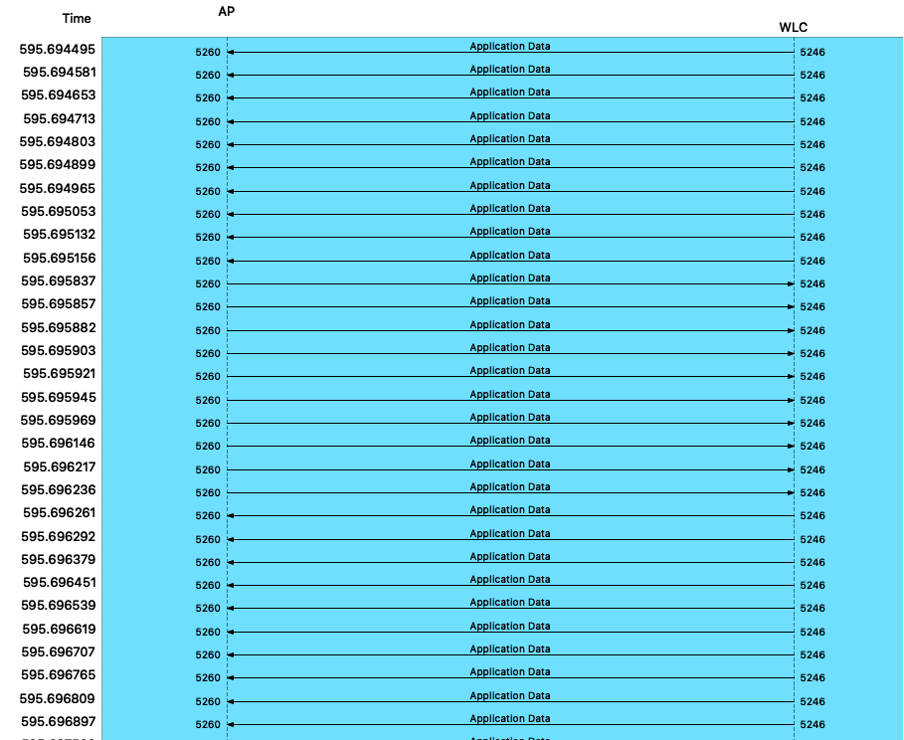 窗口大小为20的CAPWAP映像升级流程
窗口大小为20的CAPWAP映像升级流程
流程概述
- 专门为OEAP/远程工作人员AP配置AP配置文件。
- 在此配置文件中将CAPWAP窗口大小设置为大于1。
- 将此AP配置文件关联到OEAP/远程工作人员AP。
- 在AP加入过程中,将应用配置的窗口大小。
- 后续的CAPWAP映像下载使用更大的窗口大小,从而提高吞吐量。
配置(CLI)
配置AP配置文件并设置CAPWAP窗口大小:
configure terminal ap-profile capwap window size <- Between 3 to 20
end
将AP配置文件关联到站点标记并应用于AP(类似于高效映像升级中的步骤2和3,确保正确的AP配置文件通过站点标记链接)。
验证(CLI)
show ap profile name detailed | in indo <- View CAPWAP window size in an AP profile
show capwap client rcb | in Window <- View CAPWAP status and modes for a specific AP(Look for CAPWAP Sliding Window and Active Window Size)
show ap config general | in indo <- View AP configuration details(Shows Capwap Active Window Size)
限制/注意事项
- 仅OEAP配置文件支持此增强功能。
- 仅在AP加入过程中在AP上更新窗口大小。
- 如果AP上已存在最新的升级映像,则不会触发预下载。

注意:虽然此增强功能主要针对OEAP进行记录,但是也观察到其适用于常规FlexConnect AP。但是,FlexConnect部署未对此进行充分测试/支持。
FlexConnect模式下的高效映像升级
高效映像升级是专门为FlexConnect AP设计的优化方法,尤其适用于广域网带宽有限的分支机构部署。此方法通过指定站点标记内的主AP从控制器下载映像,然后允许同一站点标记内的其他从属AP通过TFTP从主AP下载映像,从而最大限度地降低WAN负载。主AP是每个站点标签的每个型号一个AP。
流程概述
- 新的AP映像在WLC上暂存。
- FlexConnect AP分配给为高效映像升级配置的站点标签。
- WLC在站点标签内为每个型号选择一个AP作为主AP。
- 主AP通过WAN链路(通常通过CAPWAP)从WLC下载映像。
- 主AP获得映像后,位于同一站点标签中的从属AP会通过TFTP通过本地网络从主AP下载映像。
- 最多可以从一个主AP同时下载三个从属AP。
- 下载后,AP重新加载以运行新映像。
好处
- 通过仅让主AP通过WAN下载映像,降低WAN带宽消耗。
- 利用更快的本地网络链路(通过TFTP)将映像分配到从属AP。
配置(CLI)
Enable Predownload in Flex Profile:
configure terminal
wireless profile flex
predownload <- Enables the Efficient Image Upgrade option.
end
Configure a Site Tag and Associate Flex Profile:
configure terminal
wireless tag site
flex-profile <- Ensure 'no local-site' is configured if not already, for Flexconnect mode
end
Attach Policy Tag and Site Tag to AP(s):
configure terminal
ap <- Use wired MAC address
policy-tag
site-tag
rf-tag
end
Trigger Predownload to a Site Tag:
enable
ap image predownload site-tag start
验证(CLI)
show ap primary list <- Display list of primary APs
show ap image <- Display predownload status of APs: (Initially shows 'Predownloading', then 'Complete')
show ap name image <- Display image details for a specific AP
show capwap client rcb <- Check if Flex efficient image upgrade is enabled on the AP console
限制/注意事项
- 通过站点标记加入的AP必须位于同一物理位置,以实现有效的本地TFTP传输。
- 将TCP端口8443用于侦听程序服务(也用于客户端调试捆绑包和Clean Air文件等其他功能)。 即使禁用此功能,此端口仍保持打开状态。
- 需要WLC处于安装模式。
基于带外HTTP的AP映像下载
基于OOB HTTP的AP映像下载是Cisco IOS® XE Dublin 17.11.1中引入的增强方法,用于通过将映像传输到标准CAPWAP控制路径之外来提高AP映像升级性能。HTTP下载失败时,其自动回退到标准带内CAPWAP下载是主要优势和安全网。
OOB HTTPs方法使用标准TCP和HTTP进行图像传输。与CAPWAP控制信道的停止和等待机制不同,TCP本身使用滑动窗口机制,允许通过高延迟链路进行有效的批量数据传输。
此方法使用在控制器上运行的Web服务器(nginx)通过HTTP直接向AP提供AP映像。这绕过了大文件传输的CAPWAP控制路径限制,提供了可能更快更灵活的下载机制。
使用案例
此方法有利于加快AP映像升级,特别是在大型部署或远程站点中,因为CAPWAP控制隧道的延迟和带宽限制会使传统的带内下载非常耗时。
流程概述
- 新的AP映像在WLC上暂存。
- 已在控制器上启用并配置OOB HTTPs升级方法。
- 如果AP支持OOB方法,它会尝试通过已配置端口上的HTTP从控制器上的nginx webserver下载所需的映像。
- 如果HTTP下载成功,AP将继续执行升级过程。
- 如果HTTPs下载失败,AP将自动回退到标准的带内CAPWAP下载方法。
数据包捕获显示WLC充当HTTPs服务器,而AP充当HTTPs客户端,通过端口8443和文件下载启动标准TCP连接。
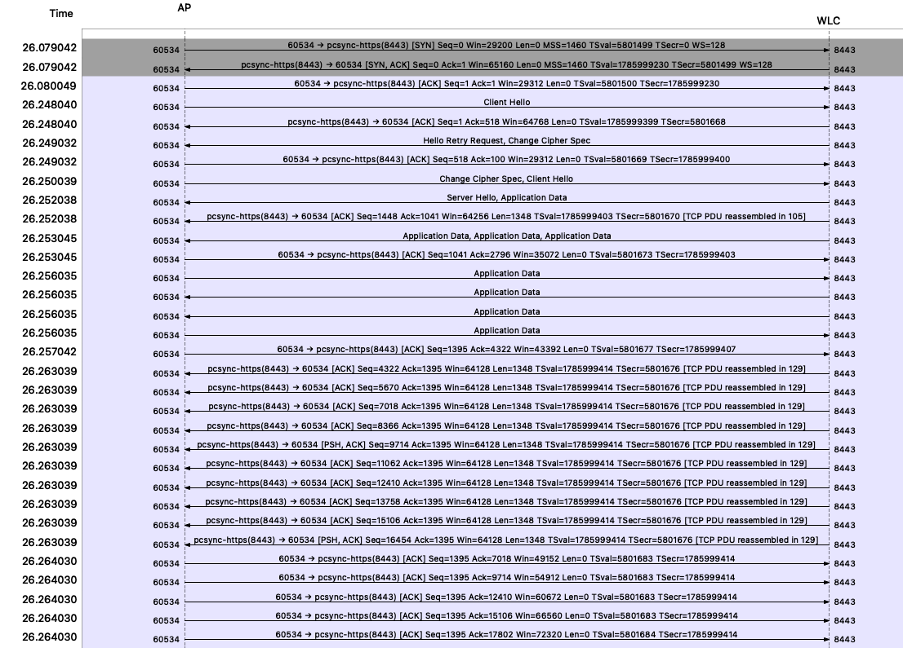 基于HTTPS的映像升级数据包流
基于HTTPS的映像升级数据包流
配置(CLI)
Enable the HTTPS upgrade method:
configure terminal
ap upgrade method https
end
Configure a custom HTTPS port (Optional - default is 8443):
configure terminal
ap file-transfer https port
end
配置(GUI)
- 导航到配置>无线>无线全局。
- 在AP Image Upgrade部分中,Enable HTTPs Method。
- (可选)在HTTPs Port字段中输入值。
- 点击应用到设备。
验证(CLI)
show ap upgrade method <- Check global HTTPS method status
show ap file-transfer https summary <- View configured and operational HTTPS file transfer port
show ap name config general | sec Upgrade <- Check if a specific AP supports OOB capability (Look for "AP Upgrade Out-Of-Band Capability : Enabled")
show wireless stats ap image-download <- View the method used for recent downloads (Check the Method column)
show platform software yang-management process <- Verify nginx server status
限制/注意事项
- 需要Cisco IOS® XE Dublin 17.11.1或更高版本。
- 思科嵌入式无线控制器或Cisco Wave 1接入点不支持。
- 需要在控制器上启用全局HTTPS配置。
- Nginx服务器必须在控制器上运行。
- 配置的端口必须在控制器和AP之间可达。
- 如果HTTPS服务器信任点具有CA证书链,升级可能会失败。
- 在降级到Cisco IOS® XE 17.11.1之前的版本之前必须禁用(无ap升级方法https)。
- 保留端口443。避免使用其他标准/公认端口。
- 默认端口8443冲突:如果控制器GUI HTTPS访问也使用8443,请为AP文件传输或GUI访问配置不同的端口。
通过TFTP/SFTP手动升级单个AP
此方法包括通过控制台或SSH直接访问AP CLI并从TFTP或SFTP服务器启动映像下载。这对于排除特定AP故障、升级当前未加入控制器的AP或加载TAC提供的调试映像非常有用。
查找AP映像:
此过程实际上会将AP映像直接加载到AP。对于基于WLC的升级,WLC负责从WLC映像包为AP选择正确的映像。此处,需要手动选择。
AP映像版本使用的命名约定与WLC映像命名约定不同。
导航至Cisco Catalyst 9800系列无线控制器软件版本中支持的接入点链接
Cisco Catalyst 9800系列无线控制器软件版本中支持的接入点
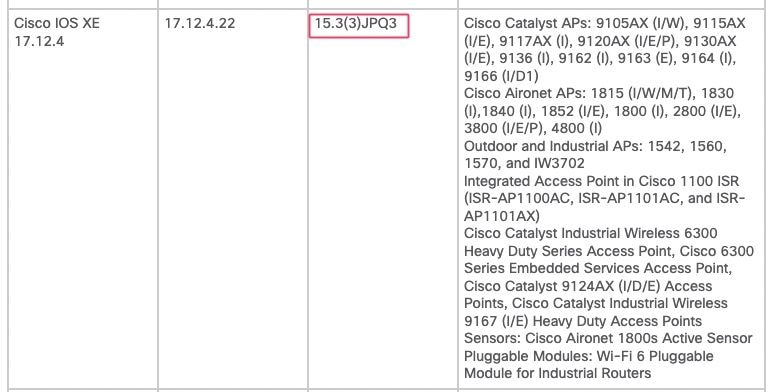 无线AP兼容性矩阵
无线AP兼容性矩阵
第一列介绍9800 WLC的CCO映像。第三列列出各个映像版本,第四列列出该版本支持的接入点。假设需要在AP 9130上为版本17.12.4安装AP映像。检查表后会显示AP映像名称为15.3(3)JPQ3,且9130被列为受支持的型号。
下一步是导航到software.cisco.com并从AP下载文件夹获取映像。
下载家庭/无线/接入点/ Catalyst 9130AX系列接入点/ Catalyst 9130AXI接入点/轻量AP软件 — 15.3.3-JPQ3(ED)
软件下载 — Catalyst 9130AXI接入点
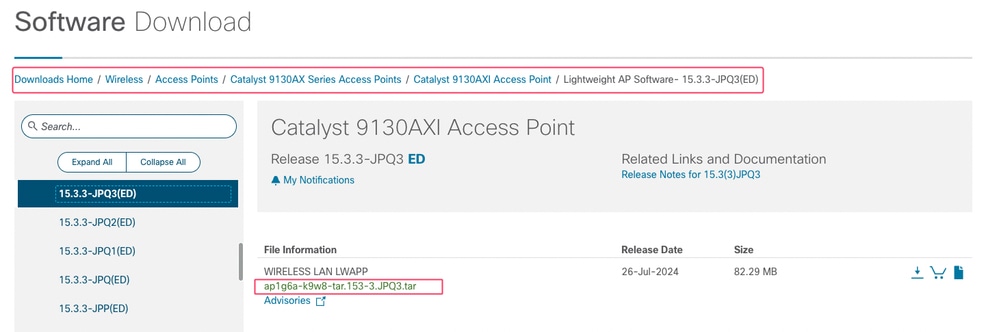 AP映像位置
AP映像位置
流程概述
- 将目标AP映像文件存放到可访问的TFTP或SFTP服务器上。
- 访问AP CLI(控制台或SSH)。
- 运行命令archive download-sw,指定服务器和映像文件路径。
- AP下载映像。
- 下载完成后,重新启动CAPWAP进程或重新加载AP以使新映像生效。
配置(AP CLI)
archive download-sw /no-reload tftp:/// <- Using TFTP:
archive download-sw /no-reload sftp:/// Username: Password: <- Using SFTP:
reload <- Restart CAPWAP process after download:
确认
- 监控TFTP/SFTP服务器日志以确认下载。
- 观察AP控制台下载进度和完成情况。
- 重新启动/重新加载后,验证AP CLI或WLC上的新映像版本。
限制/注意事项
- 需要对每个AP进行直接CLI访问。
- 不可扩展,无法单独升级大量AP(脚本是一个选项)。
- TFTP性能对延迟敏感;SFTP(使用TCP)在高延迟路径上性能更佳,但需要交互式身份验证(用户名/密码)。
- /no-reloadation可防止AP在下载后立即重新加载,从而允许手动控制重新启动/重新加载计时。
- 如果将AP从AireOS迁移到9800,建议在加入9800之前,首先使用修复程序将AP升级到特定AireOS版本(8.10.190.0或更高版本)。

提示:WLAN轮询器是一个工具,可用于创建脚本以手动升级多个AP。在此位置找到WLAN轮询器。WLAN轮询器
使用哪种方法
- 对于通过高延迟链路的OEAP或远程工作人员AP:
启用CAPWAP映像下载时间增强功能。这是专门为通过使用滑动窗口来提高CAPWAP性能而设计的,可直接解决CAPWAP框架内的延迟问题。
- 对于广域网带宽有限的分支机构中的FlexConnect AP:
在FlexConnect模式下利用高效的映像升级。强烈建议使用此方法,因为它通过使用主AP通过TFTP进行本地分配,利用更快的内部网络速度,从而显着减少WAN负载。
- 对于受支持平台(Cisco IOS® XE 17.11.1+)上的本地模式AP(或者,如果前面讨论的方法不适用或不够用,则为FlexConnect/OEAP):
考虑带外基于HTTP的AP映像下载。此方法使用TCP/HTTP进行批量传输,与标准CAPWAP相比,它在高延迟链路上的效率更高。如果OOB传输失败,它还提供回退到标准CAPWAP的功能。
- 对于排除单个AP故障,升级未加入WLC的AP,或者在紧急情况下升级:
通过TFTP/SFTP执行手动单个AP升级。这样可以直接控制特定设备的升级过程,但不适用于没有自动化的大规模部署。由于使用TCP,SFTP通常优先于TFTP,因此其性能优于高延迟路径。
- 标准CAPWAP升级:默认情况下通常不建议将其用作通过高延迟WAN链路升级远程AP的主要方法,因为其固有的停止和等待机制会导致传输缓慢,并且旧版本中可能存在可靠性问题。尽可能对远程站点使用所述优化方法。
选择最适合您的AP操作模式、网络条件、WLC软件版本和升级操作规模的方法,以确保远程AP的流程顺畅而高效。
结论
虽然标准CAPWAP映像下载方法适用于本地网络,但通过广域网链路的远程AP部署可显着受益于优化的升级技术。了解标准CAPWAP对高延迟的限制有助于选择正确的方法。CAPWAP映像下载时间增强功能提高了OEAP/远程工作人员AP的性能,有效的映像升级通过减少WAN负载来优化FlexConnect部署,带外HTTP为受支持的平台提供了更快的替代方案。手动TFTP/SFTP方法仍然是故障排除和特定场景的重要工具。
参考
高效映像升级
带外AP映像下载
AP映像下载时间增强(仅限OEAP或远程工作人员)
思科无线控制器平台软件版本支持的思科接入点
WLAN轮询器
从AireOS WLC迁移到带WLANPoller的Catalyst 9800
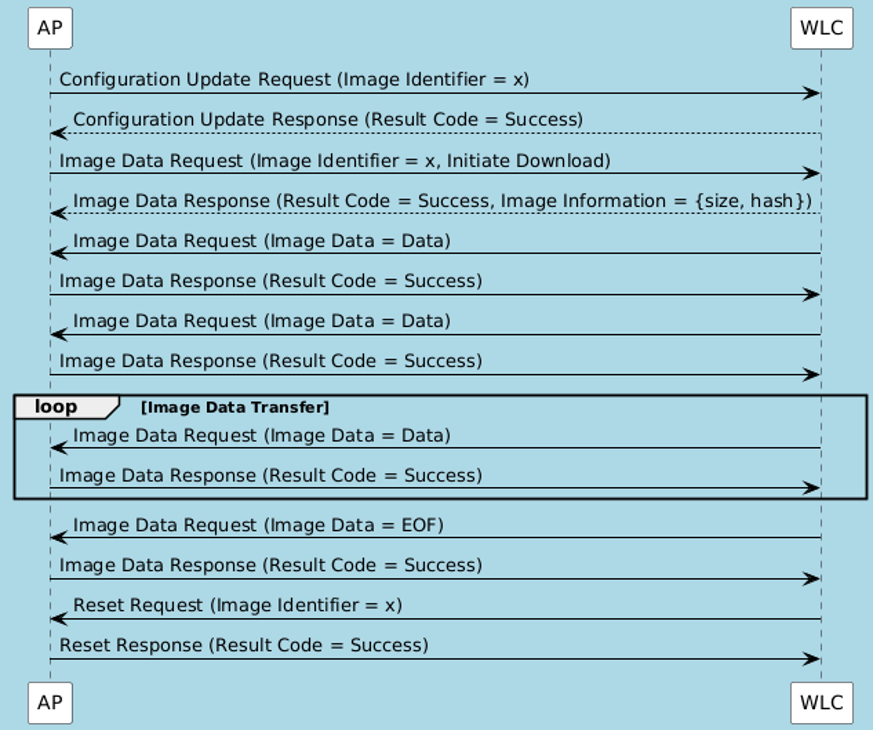


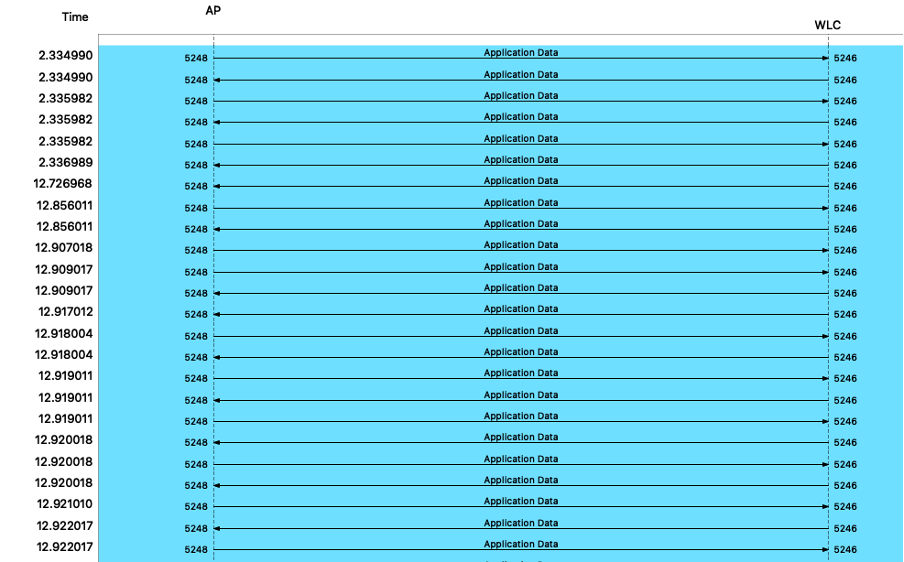
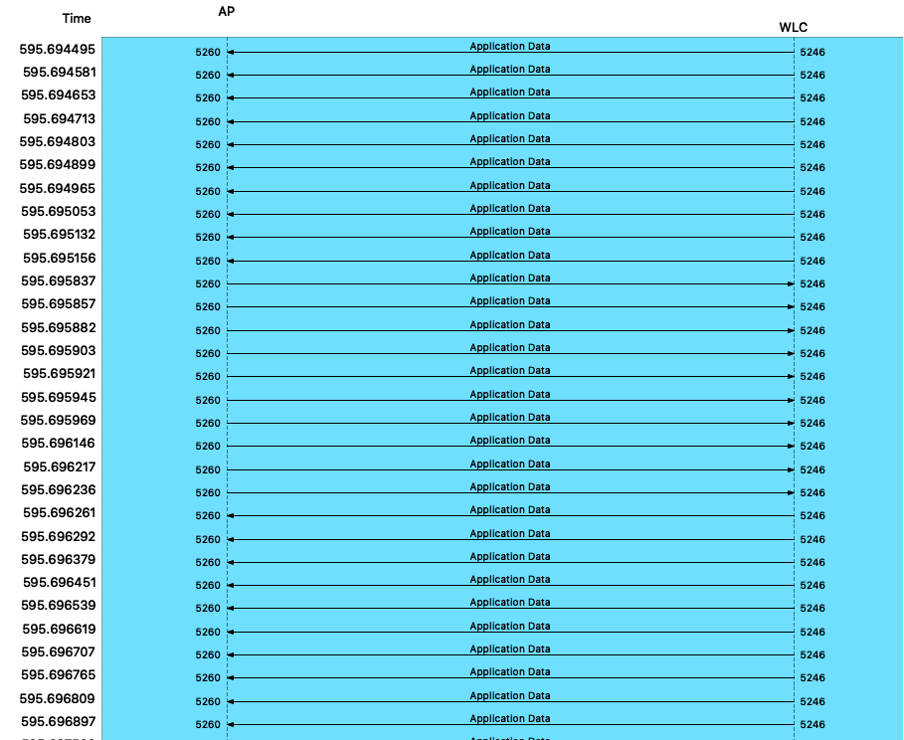

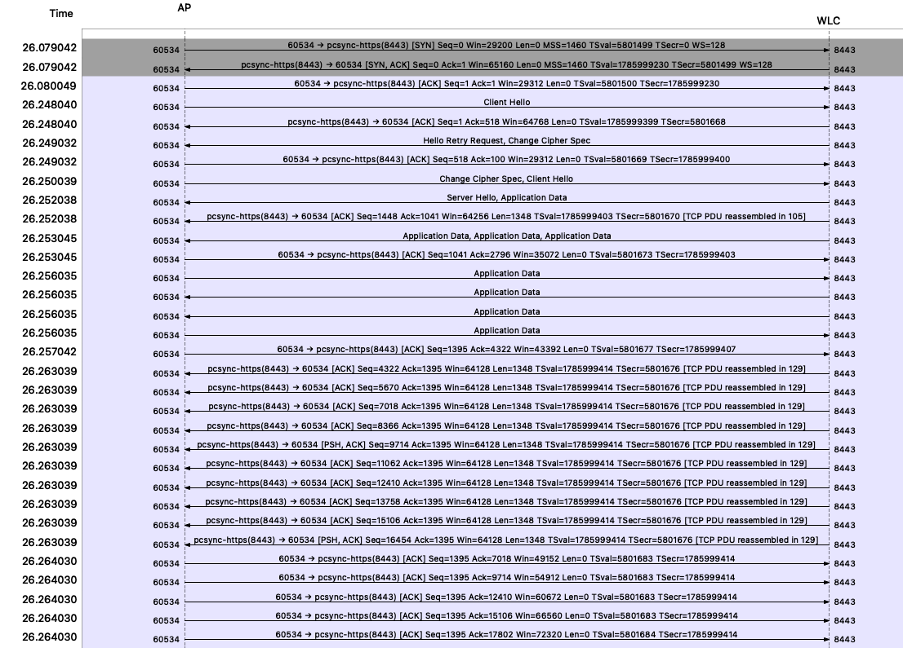
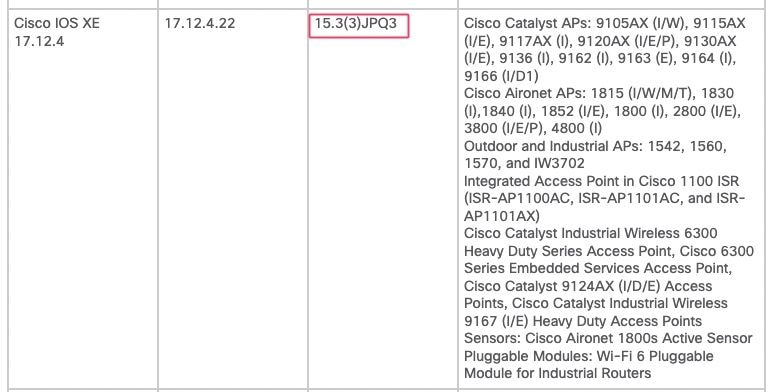
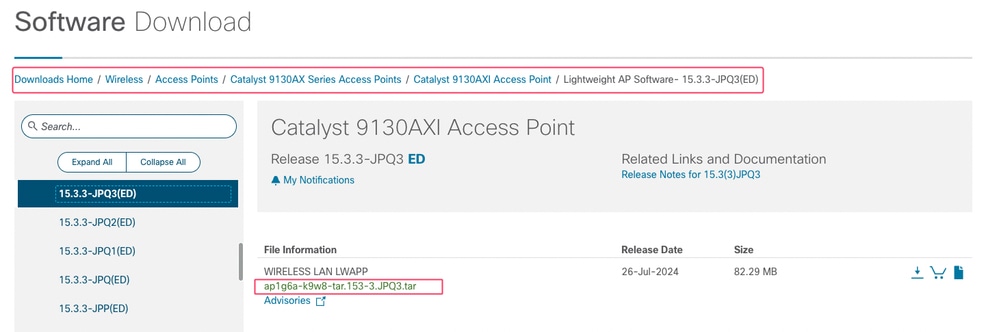


 反馈
反馈